在使用Word过程中,我们经常会被一些小问题给困扰了,比如说系统中没有自己想要的字号,或者说文字之间的间距过大或过小问题。本期Word妹就与大家分享一下有关字号及间距的一些技巧。
1、利用快捷键微调字号
有时对于字号的大小,我们只需要稍微调整时,可以利用Ctrl+](或Ctrl+Shift+>)直接来调大字号,而利用Ctrl+[ (或Ctrl+Shift+则可以调小字号。
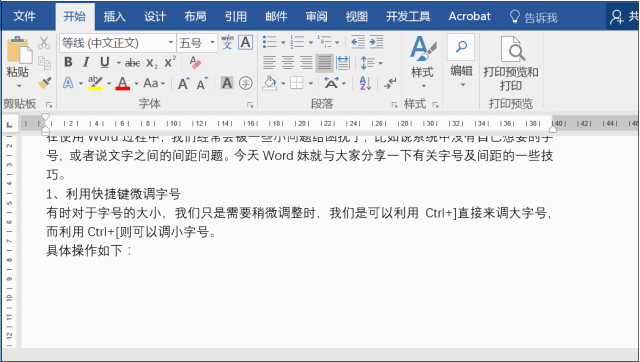
2、使用特大字号
在Word中制作海报时,你会发现字号中没有想要的字号,这时不要着急,可以手动输入想要的字号,比如想设置“200”字号。
先选中文本,然后直接输入字号,最后按回车键即可。
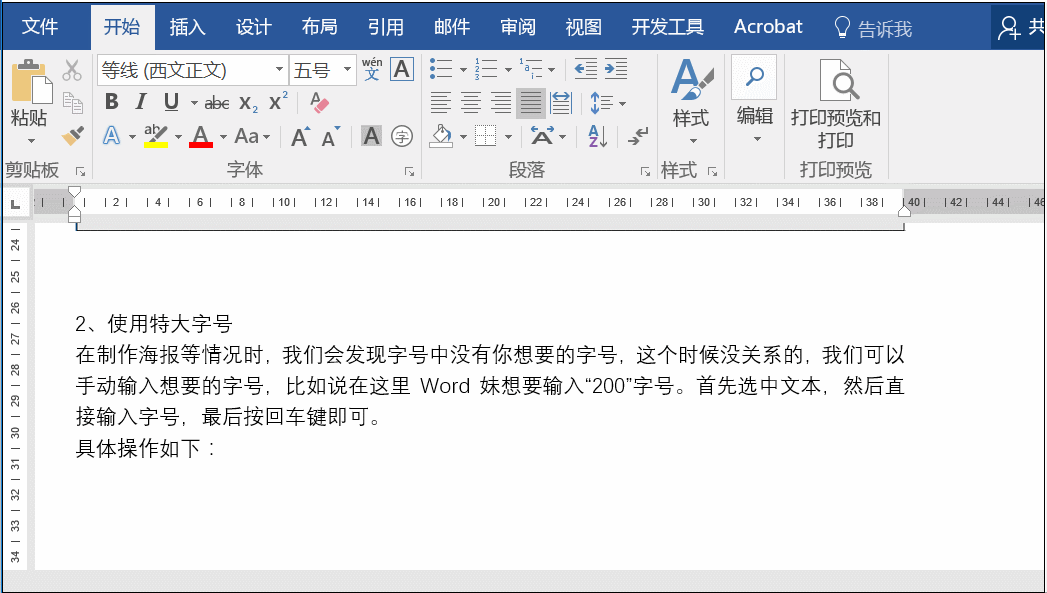
3、设置首字下沉
为了满足排版的需要,首字下沉也是我们经常的会使用到的,那如何使用呢?
选中文字,选择插入,然后选择文本下的首字下沉即可。
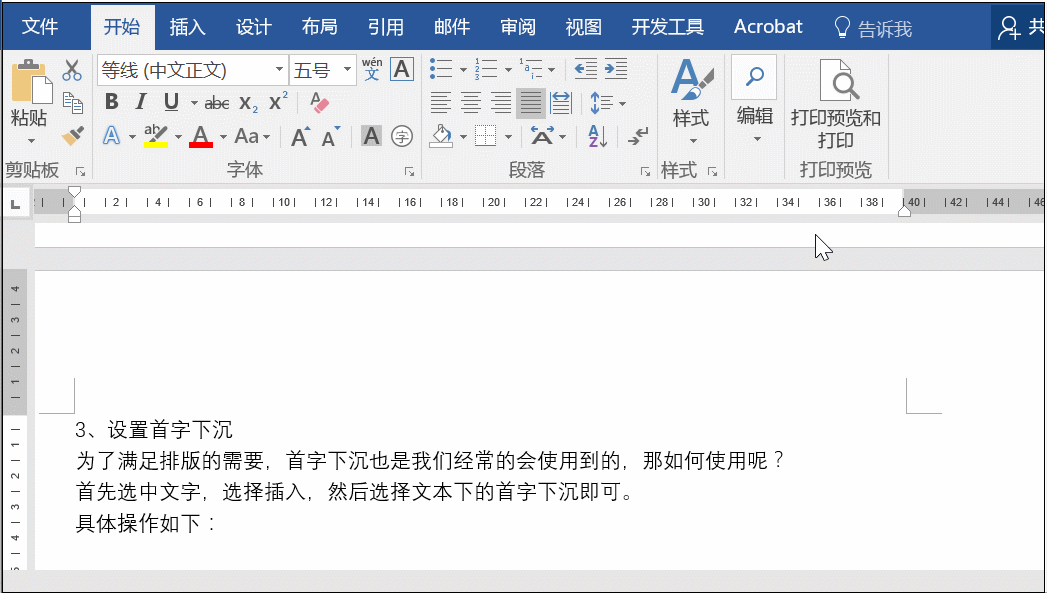
PS:如果想要取消首字下沉,直接选择“无”即可。
4、文字间距的调整
若是觉得自己的文字间距太大,或者太小之类,我们可以通过调整字符间距来实现。
选中文本,打开字体对话框,在字符间距中调整自己想要的。
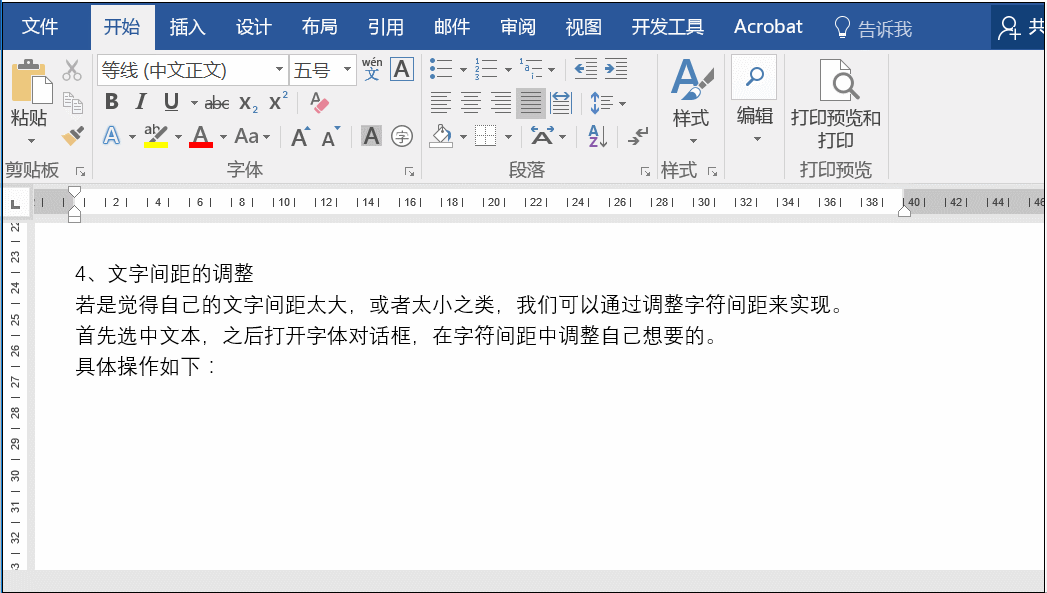
5、部分文字降低显示
有时我们会在同一行文字中使部分文字降低显示,如下图所示:

那如何操作?
选中需要降低的文本,之后打开字体对话框,然后在位置中选择降低,具体多少,大家根据需求来设置。
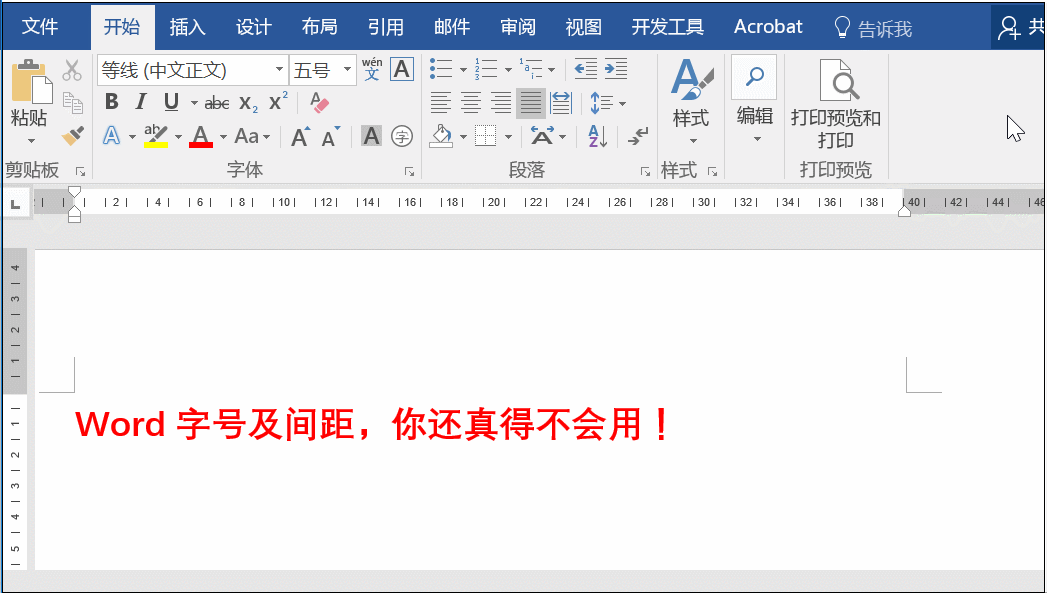
6、设置小于单倍行距的行间距
我们可以通过设置段落行间距之间的固定值来实现自己想要的行间距。
直接利用段落——行和段落间隔——固定值来设置。
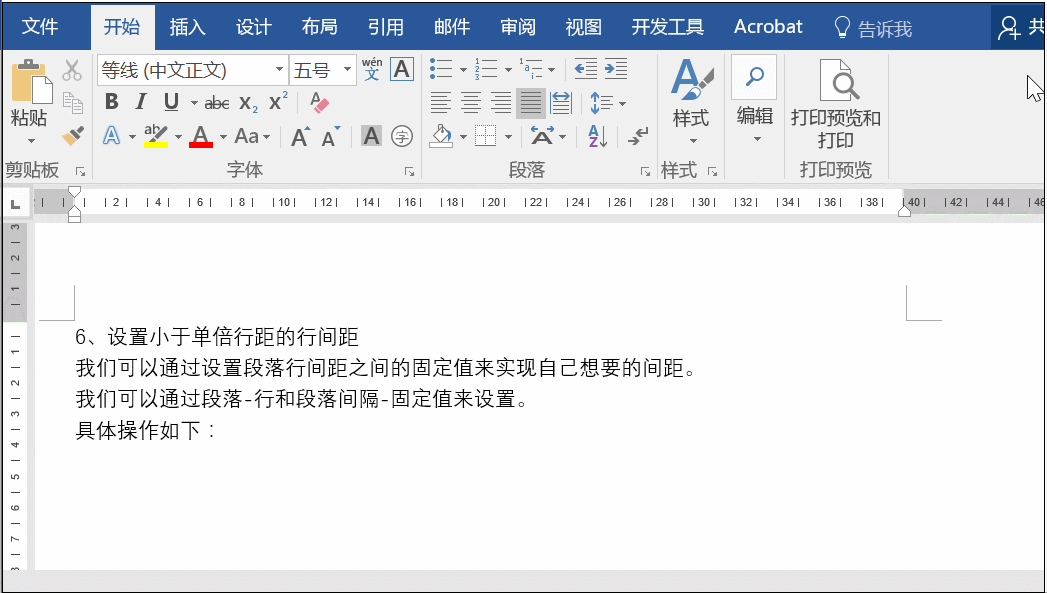
PS:如果遇到文字显示不全的情况,这时就可以利用上述方法进行调整,选中文本,点击段落,在相应的对话框中找到间距,将其更改为单倍行距。
7、取消数字或字母之间的距离
数字或字母间距太大了主要是因为在全角状态下输入的,这时可以点击开始——字体——更改大小写——半角即可。
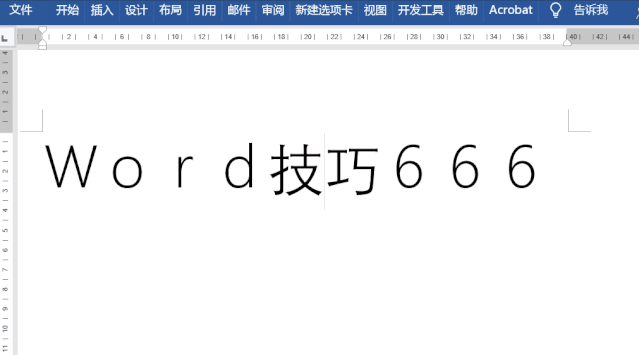
7、取消汉字与英文字母之间的距离
在Word中输入汉字与字母,你会发现中间是存在间隔的,如何删除呢?
选中内容,点击开始——段落——打开段落窗口,随后选择中文版式,在字符间距中取消【自动调整中文与西文的间距】和【自动调整中文与数字的间距】复选框即可。
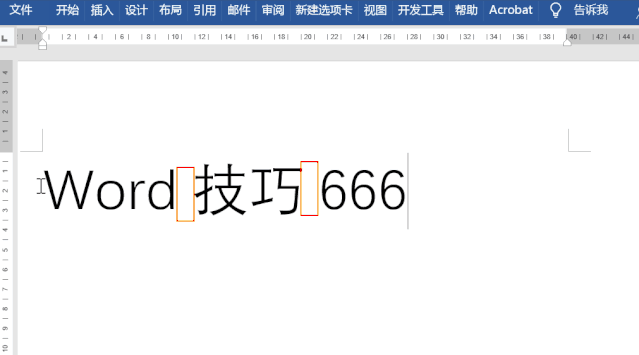
以上就是今天Word妹要与大家分享的内容,希望对大家有所帮助哦。

文本框 | 书签 | 批注 | 水印 |
分栏 | 脚注 | 题注 | 目录 |
合并 | 修订 | 表格 | 图片 |
项目符号 | 编号 | 拼音指南 | 带圈字符 |
页码 | 邮件合并 | 桌签 | …… |





















